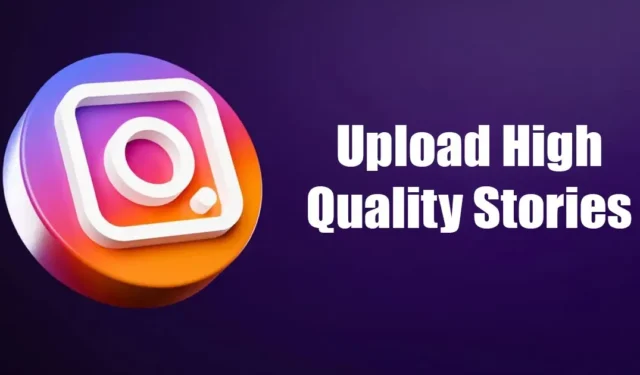
Instagram is ongetwijfeld de beste foto- & app voor het delen van video’s beschikbaar voor Android en iPhone. Het is ook toegankelijk vanaf een desktop/laptop via een webbrowser, maar de mobiele app van Instagram is populairder en biedt betere functies.
Hoewel Instagram je communicatiefuncties biedt, is het vooral een app om foto’s en video’s te delen. Zoals elke vergelijkbare app verslechtert Instagram echter de kwaliteit van foto’s/video’s voordat deze worden gedeeld.
Zelfs nadat je professionele foto-/videobewerkingstools hebt gebruikt om hun foto’s en video’s te verbeteren. video’s hebben gebruikers gemeld dat Instagram de kwaliteit van hun inhoud verslechtert wanneer deze op het platform wordt geüpload. Als je een Instagram-beïnvloeder bent die met een soortgelijk probleem kampt, lees dan de gids verder.
Hoe Instagram-verhalen van hoge kwaliteit te uploaden
Verschillende redenen leiden tot kwaliteitsverlies van Foto’s & Video’s wanneer ze worden geüpload op Instagram. Je moet dus manieren vinden om onderliggende problemen op te lossen en HD Instagram-verhalen te uploaden. Hieronder hebben we enkele eenvoudige methoden gedeeld waarmee je Instagram-verhalen van hoge kwaliteit kunt uploaden. Laten we beginnen.
1) Update de Instagram-app
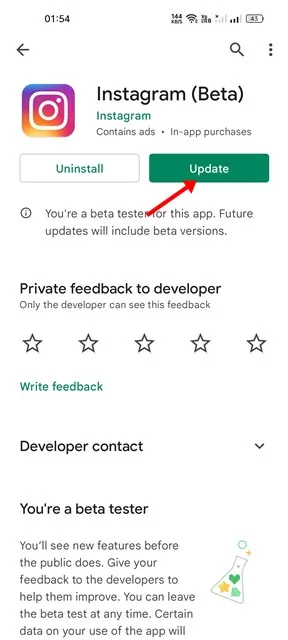
Het eerste dat u moet doen als u onlangs wazige video’s op Instagram Stories tegenkomt, is de Instagram-app updaten.
Veel gebruikers hebben gemeld dat het updaten van de Instagram-app het probleem heeft opgelost dat wazige of korrelige video’s veroorzaakte.
Ga dus op je apparaat naar de Google Play Store of Apple App Store en update de Instagram-app. Upload na het updaten je Instagram Story opnieuw.
2) Controleer uw beeldinstellingen
Als je de Instagram-app al een tijdje gebruikt, weet je misschien dat Instagram een vast format volgt voor het opslaan van verhalen. De afbeelding of video die in het verhaal wordt gedeeld, moet een vaste grootte, verhouding, enzovoort hebben.
Als u een afbeelding in een ander formaat probeert te uploaden, of de hoogte & breedte groter/kleiner zijn dan zou moeten, zal Instagram dit automatisch aanpassen. Dit leidt tot kwaliteitsverlies.
Zorg er dus voor dat de media-inhoud voldoet aan de gewenste specificatie voordat u een Instagram Story uploadt.
- Voorkeursresolutie: 1080 x 1920 pixels (B x H)
- Gewenste beeldverhouding: 9:16
- Gewenst beeldformaat: JPEG
3) Schakel de databesparingsmodus uit
Je moet de Data Saver-modus van Instagram uitschakelen als de Instagram-verhalen die door andere gebruikers worden gedeeld wazig of korrelig lijken.
Wanneer Databesparing is ingeschakeld, worden de video’s niet vooraf geladen, zodat u minder data verbruikt. Hier leest u hoe u de gegevensbesparingsmodus op Instagram kunt uitschakelen.
Profielfoto.
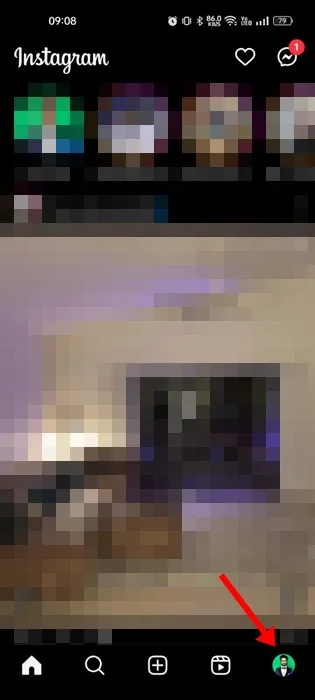
2. Tik op het profielscherm op het hamburgermenu in de linkerbovenhoek.
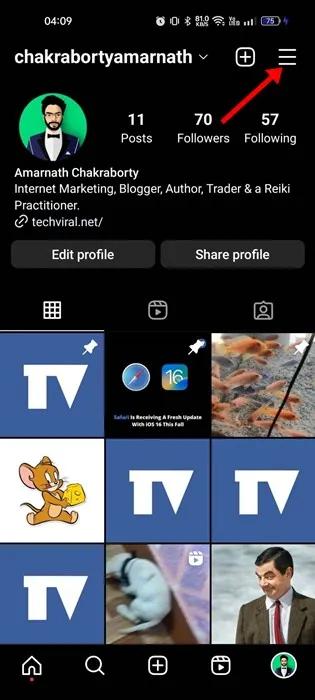
3. Selecteer in het menu dat verschijnt Instellingen en privacy.
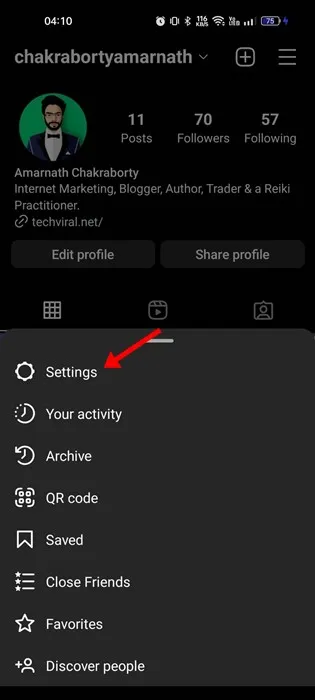
4. Scroll op het scherm Instellingen en privacy naar beneden en tik op Account.
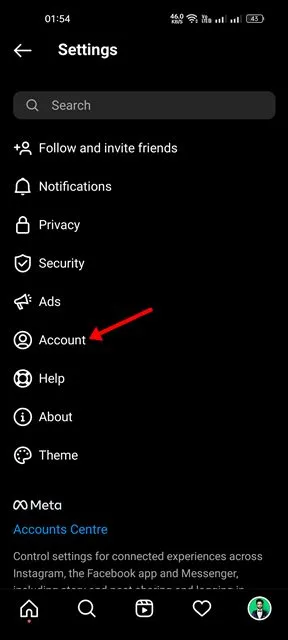
Mobiel datagebruik.
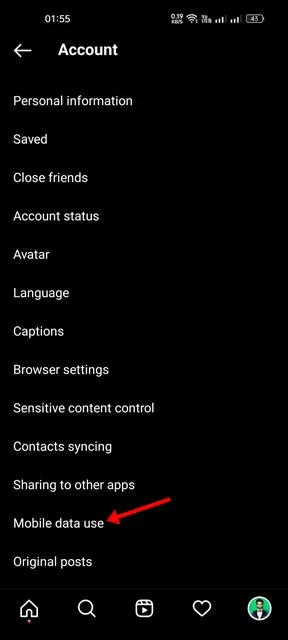
Gegevensbesparing uit.
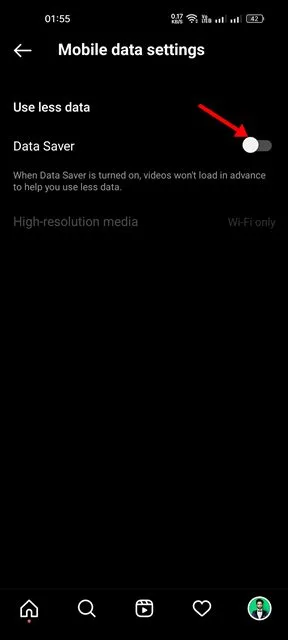
Dat is het! Nadat je de wijzigingen hebt aangebracht, zorg ervoor dat je je Instagram-app opnieuw start.
4) Schakel Uploaden met de hoogste kwaliteit in
Deze functie van Instagram maakt het uploaden van media-inhoud met de hoogste kwaliteit mogelijk. Je moet ervoor zorgen dat de functie is ingeschakeld in je Instagram-app. Dit is wat u moet doen.
1. Open de Instagram-app op je apparaat en tik rechtsonder op je profielfoto.
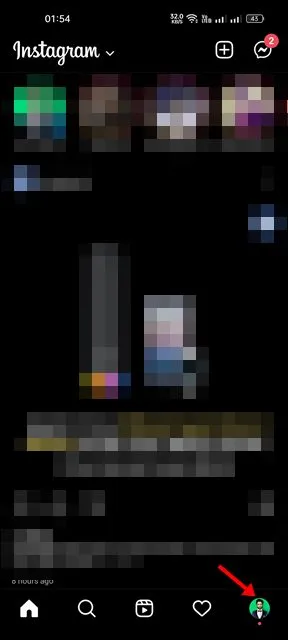
2. Tik op het profielscherm op het menu hamburger in de linkerbovenhoek.
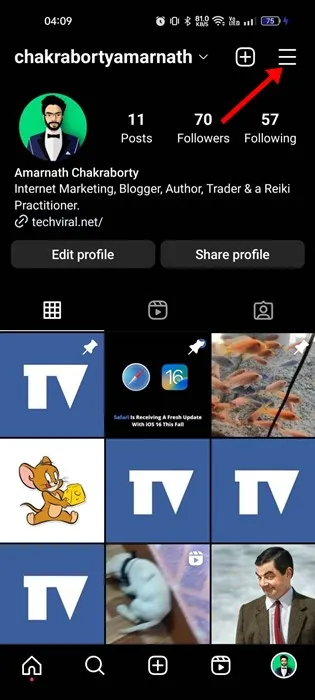
3. Selecteer in het menu dat verschijnt Instellingen en privacy.
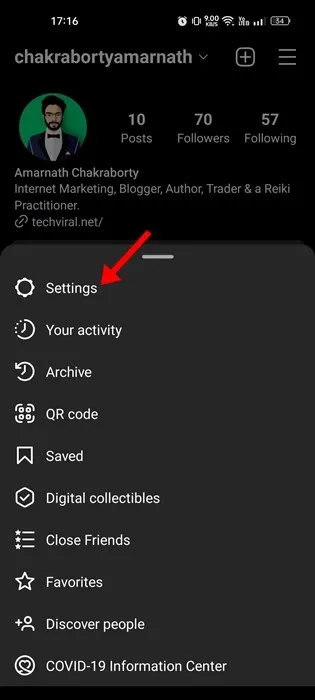
4. Tik in het scherm Instellingen en privacy op Account.
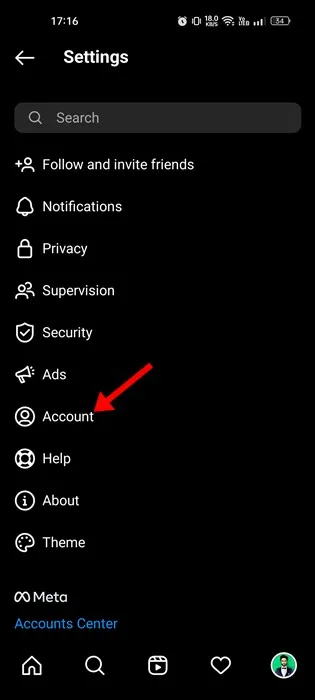
Gebruik van mobiele data.
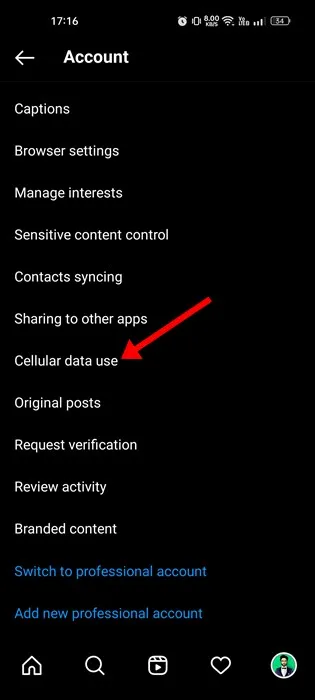
6. Onder het gedeelte Media-uploadkwaliteit schakel de schakelaar in voor Uploaden met de hoogste kwaliteit.
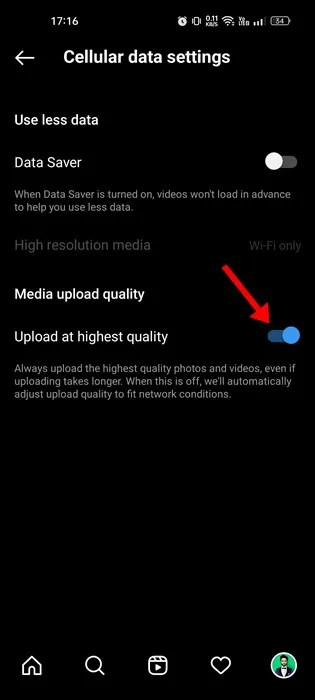
Nadat je de wijzigingen hebt aangebracht, start je de Instagram-app opnieuw en upload je je verhaal opnieuw. Deze keer wordt de Instagram Story in de hoogste kwaliteit geüpload.
5) Controleer uw internetverbinding
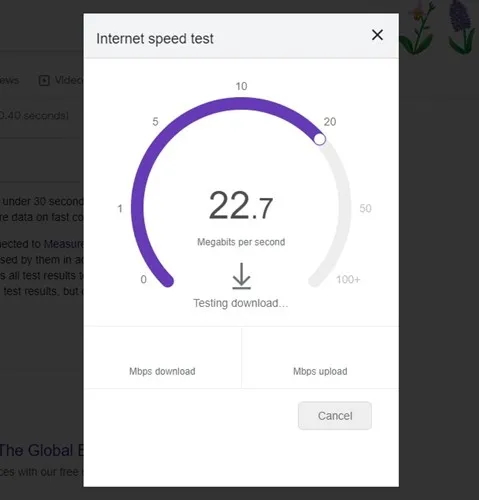
Als Instagram Stories tijdens het uploaden wazig of korrelig lijken, kan de directe oorzaak hiervan een onstabiele internetverbinding zijn.
Voordat u de andere probleemoplossing probeert, moet u er dus voor zorgen dat uw internetverbinding werkt en werkt. actief.
Als je trage wifi hebt, kun je overschakelen naar mobiele data om je Instagramverhalen te uploaden. Op de website fast.com kunt u de huidige snelheid van uw internetverbinding bekijken.
Dit zijn dus de weinige beste methoden om Instagramverhalen van hoge kwaliteit te uploaden. Volg dus al deze methoden om Instagramverhalen in HD te uploaden. Laat het ons weten als je meer hulp nodig hebt bij het uploaden van hoogwaardige Instagramverhalen.




Geef een reactie